sublime Text控制台是内置python解释器,可直接调用API进行插件调试、配置修改和复杂文本操作;通过sublime.log_commands(True)监控命令、print()输出调试信息、importlib.reload()热重载模块,结合sublime.active_window()和active_view()操控窗口与视图,实现对编辑器的深度控制。
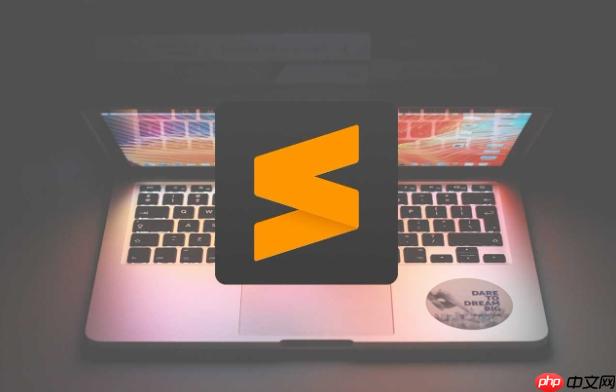
sublime text的控制台,在我看来,它就是这款编辑器的“后门”或者说“秘密武器”。它不像我们平时使用的菜单、快捷键那么直观,但它提供了一个直接与Sublime Text底层Python API交互的接口。简单来说,它能让你以编程的方式控制编辑器的一切,无论是调试插件、快速修改配置,还是执行一些临时的、复杂的文本操作,甚至只是单纯地探索Sublime Text的能力边界,它都是一个不可或缺的工具。对于任何想深入挖掘Sublime Text潜力的用户来说,了解并掌握控制台,绝对能将你的使用体验提升一个档次。
解决方案
Sublime Text的控制台(通常通过
Ctrl+
`
或
View > Show console
打开)的核心价值在于它内置了一个Python解释器,可以直接执行Sublime Text提供的API。这意味着你可以:
- 实时调试和测试插件: 当你开发或遇到插件问题时,可以直接在控制台中打印变量、调用函数,甚至重新加载插件模块。例如,你可以通过
sublime.log_commands(True)
来查看Sublime Text内部执行了哪些命令,这对于理解某个操作的背后逻辑非常有帮助。
- 快速修改编辑器配置: 有些配置项可能没有直接的ui入口,或者你只是想临时修改一个设置而不想打开配置文件。比如,你可以用
sublime.active_window().active_view().settings().set("word_wrap", True)来立即开启当前视图的自动换行。
- 执行一次性脚本或复杂操作: 如果你需要对文本进行一些非标准但又不想写成插件的复杂处理,或者想测试某个API的行为,控制台就是你的沙盒。你可以直接在这里写几行Python代码来完成任务。
- 探索Sublime Text的API: 对于开发者而言,控制台是学习Sublime Text API的绝佳场所。你可以使用
dir(sublime)
来查看
sublime
模块的所有属性和方法,或者
help(sublime.View)
来获取某个对象的帮助文档。
Sublime Text 控制台如何帮助我快速调试插件?
说实话,插件开发中遇到的那些“奇怪”问题,很多时候都得靠控制台来“破案”。它就像一个透视镜,能让你看到插件内部在干什么。我个人觉得,最常用的调试技巧有这么几个:
首先,
sublime.log_commands(True)
和
sublime.log_input(True)
是两个非常强大的命令。前者会把Sublime Text内部执行的所有命令都打印出来,这对于理解用户操作如何映射到内部命令,以及你的插件是否正确触发了某些命令,都至关重要。后者则会打印所有的键盘和鼠标输入事件,这在你排查快捷键冲突或者事件处理逻辑时特别有用。调试完成后,别忘了把它们设回
False
。
其次,直接在控制台中调用你的插件函数或者访问插件内部的变量。假设你的插件有一个
my_plugin_module.py
文件,你可以通过
import my_plugin_module
导入它,然后直接调用
my_plugin_module.some_function()
来测试特定功能。如果插件代码有修改,你不需要重启Sublime Text,只需使用
import imp; imp.reload(my_plugin_module)
(在Python 3中,
import importlib; importlib.reload(my_plugin_module)
)就可以重新加载模块,然后再次测试。这比每次修改都重启编辑器效率高太多了。
再者,利用
print()
语句。在你的插件代码中,任何
print()
语句的输出都会显示在控制台中。这对于跟踪变量值、检查代码执行路径简直是必备技能。你可以在关键位置插入
print(f"Variable X: {x}")
这样的语句,实时观察程序的行为。通过这些手段,你几乎可以剥开插件的每一层,找出问题的根源。
掌握Sublime Text 控制台常用的Python命令有哪些?
要真正玩转Sublime Text控制台,你需要对几个核心的Python对象和方法有所了解。它们是Sublime Text API的基石。
-
sublime
模块: 这是所有API的入口点。
-
sublime.active_window()
: 获取当前活动的窗口对象。
-
window = sublime.active_window()
:获取当前窗口。
-
window.new_file()
:在当前窗口创建一个新文件。
-
window.open_file("/path/to/file.txt"):打开指定路径的文件。
-
window.show_quick_panel(["选项A", "选项B"], lambda x: print(f"选择了: {x}")):显示一个快速选择面板,非常适合做一些简单的交互。
-
-
sublime.active_window().active_view()
: 获取当前窗口中活动的视图(即当前打开的文件标签页)。
-
view = sublime.active_window().active_view()
:获取当前视图。
-
view.size()
:获取当前文件内容的字符总数。
-
view.substr(sublime.Region(0, 5))
:获取文件从0到5位置的文本。
-
view.insert(edit, 0, "Hellon")
:在文件开头插入文本。注意
edit
对象,通常通过
view.begin_edit()
获取,但控制台里可以直接用
view.run_command("insert", {"characters": "Hello"})更方便。
-
view.settings().get("tab_size"):获取当前视图的
tab_size
设置。
-
view.settings().set("tab_size", 4):设置当前视图的
tab_size
。这在临时调整某个文件的格式时特别方便。
-
view.run_command("toggle_comment", {"block": False}):执行一个Sublime Text内置的命令,比如切换行注释。
-
这些命令构成了你与Sublime Text交互的基础,掌握它们,你就能在控制台中完成大部分高级操作。
Sublime Text 控制台与命令面板(Command Palette)有何不同,何时选择使用它?
这是一个很棒的问题,因为很多人可能会混淆这两个功能,或者不知道什么时候该用哪个。简单来说,命令面板(
Ctrl+Shift+P
)是Sublime Text提供给普通用户的“友好界面”,而控制台则是提供给高级用户和开发者的“底层接口”。
命令面板:它是一个搜索框,列出了Sublime Text所有可用的命令,包括内置命令、插件命令、设置修改等等。它的设计理念是快速、直观地执行预定义的动作。你输入几个字母,它就会帮你筛选出相关的命令,然后你按回车就可以执行。比如,你想改变文件语法高亮,或者安装一个新插件,命令面板是首选。它不需要你了解任何编程知识,只需要知道你想做什么。
控制台:这是一个真正的Python解释器。它不只是执行预定义的命令,而是让你直接编写和运行Python代码。这意味着你可以做任何Sublime Text API允许你做的事情,包括那些没有被封装成命令的操作。它是动态的、可编程的、实时的。
何时选择使用控制台?
- 调试插件: 这是控制台最核心的用途之一。当你需要查看插件内部状态、打印变量、重新加载模块时,命令面板无能为力。
- 执行一次性、复杂的文本操作: 比如,你想对当前文件中的所有URL进行某种正则替换,或者根据某个逻辑在特定行前插入内容,这些用Python写几行代码在控制台执行比手动操作快得多。
- 探索API和学习: 如果你想了解Sublime Text的某个API如何工作,或者想尝试一些文档中不明确的功能,控制台是最好的试验田。你可以实时看到代码执行的结果。
- 快速修改不常用的设置: 有些设置你可能只在特定场景下需要临时修改,或者它们根本就没有在命令面板中暴露出来。控制台提供了一个直接修改这些设置的途径。
- 自动化和脚本化: 虽然更复杂的自动化通常会写成插件,但对于一些简单的自动化任务,控制台足以胜任。
何时选择使用命令面板?
- 日常操作: 打开文件、切换项目、改变语法、运行构建系统、安装/移除插件、查找/替换、调整缩进等,这些都是命令面板的强项。
- 当你不知道某个功能叫什么名字时: 命令面板的模糊搜索功能非常强大,即使你只记得关键词,也能帮你找到相关命令。
- 当你不想写代码时: 大部分用户只是想使用编辑器,而不是编程控制编辑器。命令面板提供了这种便利。
总而言之,如果你只是想“用”Sublime Text,命令面板足够了。但如果你想“驾驭”它,甚至“改造”它,那么控制台就是你必不可少的工具。它们是互补的,而非替代关系。





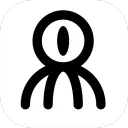

















暂无评论内容